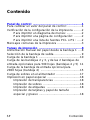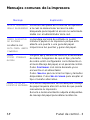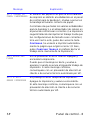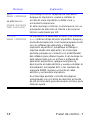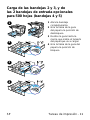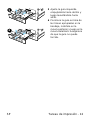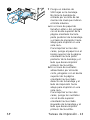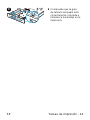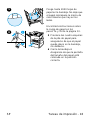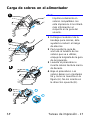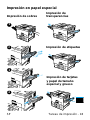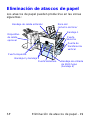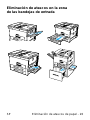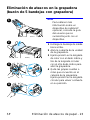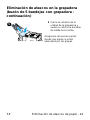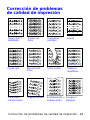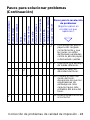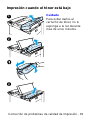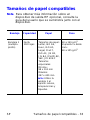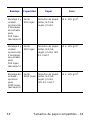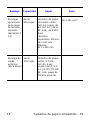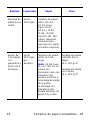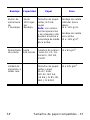HP LaserJet 8150 Multifunction Printer series Guia de referencia
- Tipo
- Guia de referencia
Este manual también es adecuado para
La HP LaserJet 8150 Multifunction Printer series es una impresora versátil que ofrece funciones de impresión, copia, escaneo y fax en un solo dispositivo. Con una resolución de impresión de hasta 1200 ppp y una velocidad de impresión de hasta 35 páginas por minuto, esta impresora es ideal para entornos de oficina con alto volumen de impresión. Además, cuenta con una capacidad de papel estándar de 600 hojas, ampliable hasta 4.100 hojas con bandejas opcionales.
La HP LaserJet 8150 Multifunction Printer series es una impresora versátil que ofrece funciones de impresión, copia, escaneo y fax en un solo dispositivo. Con una resolución de impresión de hasta 1200 ppp y una velocidad de impresión de hasta 35 páginas por minuto, esta impresora es ideal para entornos de oficina con alto volumen de impresión. Además, cuenta con una capacidad de papel estándar de 600 hojas, ampliable hasta 4.100 hojas con bandejas opcionales.










































-
 1
1
-
 2
2
-
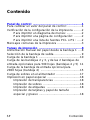 3
3
-
 4
4
-
 5
5
-
 6
6
-
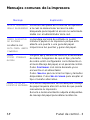 7
7
-
 8
8
-
 9
9
-
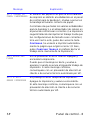 10
10
-
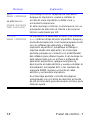 11
11
-
 12
12
-
 13
13
-
 14
14
-
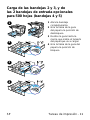 15
15
-
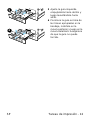 16
16
-
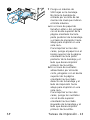 17
17
-
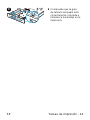 18
18
-
 19
19
-
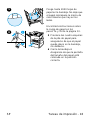 20
20
-
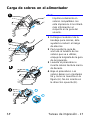 21
21
-
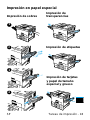 22
22
-
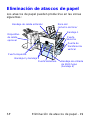 23
23
-
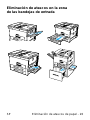 24
24
-
 25
25
-
 26
26
-
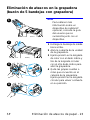 27
27
-
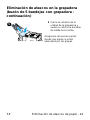 28
28
-
 29
29
-
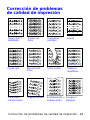 30
30
-
 31
31
-
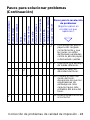 32
32
-
 33
33
-
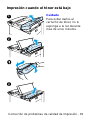 34
34
-
 35
35
-
 36
36
-
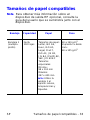 37
37
-
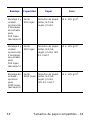 38
38
-
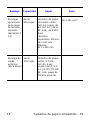 39
39
-
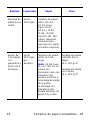 40
40
-
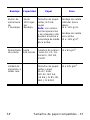 41
41
-
 42
42
HP LaserJet 8150 Multifunction Printer series Guia de referencia
- Tipo
- Guia de referencia
- Este manual también es adecuado para
La HP LaserJet 8150 Multifunction Printer series es una impresora versátil que ofrece funciones de impresión, copia, escaneo y fax en un solo dispositivo. Con una resolución de impresión de hasta 1200 ppp y una velocidad de impresión de hasta 35 páginas por minuto, esta impresora es ideal para entornos de oficina con alto volumen de impresión. Además, cuenta con una capacidad de papel estándar de 600 hojas, ampliable hasta 4.100 hojas con bandejas opcionales.
Artículos relacionados
-
HP LaserJet 8150 Multifunction Printer series Guía del usuario
-
HP Color LaserJet 8550 Multifunction Printer series Guía del usuario
-
HP LaserJet 9050 Printer series El manual del propietario
-
HP Color LaserJet 9500 Printer series Guia de referencia
-
HP LaserJet 9000 Printer series Guía del usuario
-
HP LaserJet 9040/9050 Multifunction Printer series El manual del propietario
-
HP Color LaserJet 9500 Printer series Guía del usuario
-
HP LASERJET4300 El manual del propietario
-
HP Color LaserJet CM6049f Multifunction Printer series El manual del propietario
-
HP Color LaserJet CM6030/CM6040 Multifunction Printer series El manual del propietario